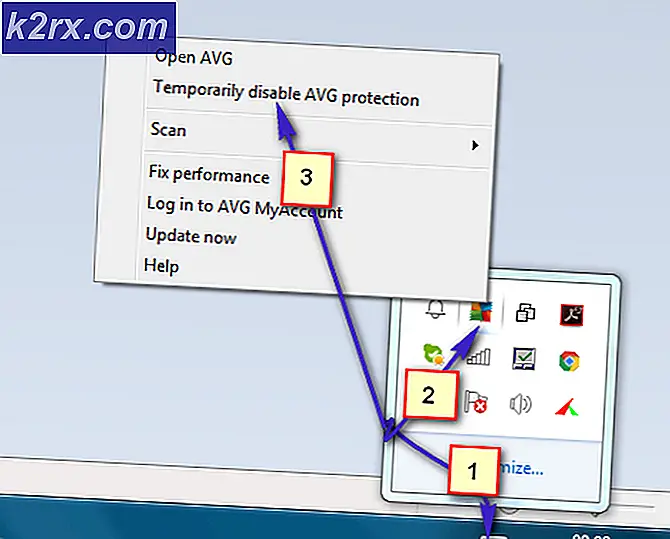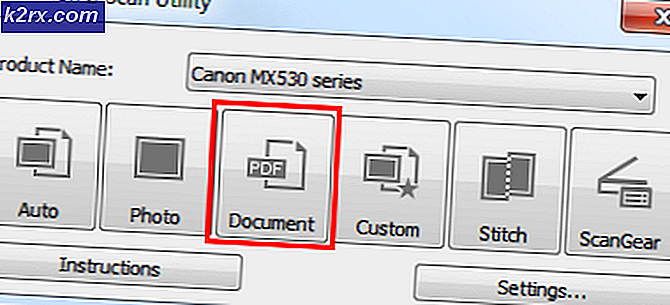Så här skapar du en Linux-startprogram för XAMPP-kontrollpanelen
XAMPP är en populär open-source webbserver stack lösning distribuerad av Apache Friends. Det hjälper dig att gå med i MariaDB-databasen, Apache HTTP Server och Perl-tolkare med en PHP-skriptolkare tillsammans. Detta gör det enkelt för utvecklare att skapa lokala servrar för att testa och distribuera webbinnehåll. Installera detta paket ger dig åtkomst till en enda kontrollpanel, men det försummar ofta att skapa en launcher för den.
Du kan skapa en .desktop-fil för att ge direkt åtkomst till XAMPP-kontrollpanelen. Oavsett om du använder enhet, GNOME, KDE, LXDE, Xfce4 eller en annan skrivbordsmiljö, har du mer än troligt tillgång till en katalog som finns på ~ / .local / share / applications för installation av .desktop-filer. Detta täcker de stora grafiska Ubuntu-distributionerna. Om din distribution placerar launchers någon annanstans, helt enkelt ändra dessa anvisningar för att peka på det på rätt ställe.
Metod 1: Skapa en .desktop-fil för XAMPP-kontrollpanelen
Öppna en terminal genom att hålla ned CTRL, ALT och T, och skriv sedan in gedit ~ / .local / share / applications / xampp-control-panel.desktop för att skapa en ny fil. Om du använder Lubuntu måste du ersätta gedit med leafpad, och Xubuntu-användare kommer att vilja använda mousepad istället. Du kan också använda vi eller nano oavsett vilken Ubuntu eller annan Linux-konfiguration du har att göra med.
När du är i din valda textredigerare lägger du följande kod i den nya filen:
[Skrivbordet]
Kommentar = Starta eller Stoppa XAMPP
Namn = XAMPP Kontrollpanel
Exec = gksu python /opt/lampp/share/xampp-control-panel/xampp-control-panel.py
Ikonen [sv] = / usr / share / ikoner / Humanity / devices / 24 / nätverks wired.svg
Encoding = UTF-8
Terminala = false
Namn [sv_US] = XAMPP Kontrollpanel
Kommentar [sv_US] = Starta eller Stoppa XAMPP
Type = Applikation
Ikon = / opt / lampp / htdocs / favicon.ico
Håll ner CTRL och tryck S för att spara filen, eller spara den från rullgardinsmenyn. Stäng textredigeraren, men kom ihåg att du kanske måste gå tillbaka till det senare. Ge nu kommandot sudo chmod + x ~ / .local / share / applications / xampp-control-panel.desktop för att göra det körbart.
PRO TIPS: Om problemet är med din dator eller en bärbar dator, bör du försöka använda Reimage Plus-programvaran som kan skanna förvaret och ersätta korrupta och saknade filer. Detta fungerar i de flesta fall där problemet uppstått på grund av systemkorruption. Du kan ladda ner Reimage Plus genom att klicka härGå över till Dash och försök att starta det, eller om du inte använder Unity, kontrollera det med vilket program som helst lanserings- eller skrivbordsikonsystem du använder. Mer sannolikt kommer du att bli ombedd för ditt lösenord när du startar det.
Metod 2: Stryk ut rynkor i XAMPP
Om allt fungerade, behöver du inte fortsätta. Ibland inträffar ingenting efter att ha skapat en fil som denna. Om så är fallet, försök sedan köra gksu python /opt/lampp/share/xampp-control-panel/xampp-control-panel.py från CLI och kontrollera eventuella felmeddelanden. Du kan få ett meddelande som läser något som Fel som importerar pygtk2 och pygtk2-libglade, vilket kan lösas genom att installera python-libglade beroenden. Installera dem med sudo apt-get install python-glade2-kommandot.
Du kan också försöka ersätta exec-kontrollpanelen med Exec = sudo -i python /opt/lampp/share/xampp-control-panel/xampp-control-panel.py och se om den sedan körs. Tänk på att du inte heller behöver använda dessa ikoner. Du kan peka på ikonen = linjerna till vilka filer du vill ha. Med hjälp av en gratis ikonuppsättning från Internet kunde vi ställa in dem för att visa men vi skulle vilja. Tänk på det här exemplet, vilket inkluderar en dummy-muspekare från den berömda Flatastic, som är fri för icke-kommersiell användning.
Det är även möjligt att peka på två separata ytterligare ikoner. Medan en_US användes i exemplet kunde detta ersättas för att matcha alla lokala språk. Det kan inte ens vara nödvändigt med kodningen.
Om du någonsin vill ta bort XAMPP måste du ta bort ikonen med följande kommandon:
cd ~ / .local / share / applications /
sudo rm xampp-control-panel.desktop
PRO TIPS: Om problemet är med din dator eller en bärbar dator, bör du försöka använda Reimage Plus-programvaran som kan skanna förvaret och ersätta korrupta och saknade filer. Detta fungerar i de flesta fall där problemet uppstått på grund av systemkorruption. Du kan ladda ner Reimage Plus genom att klicka här